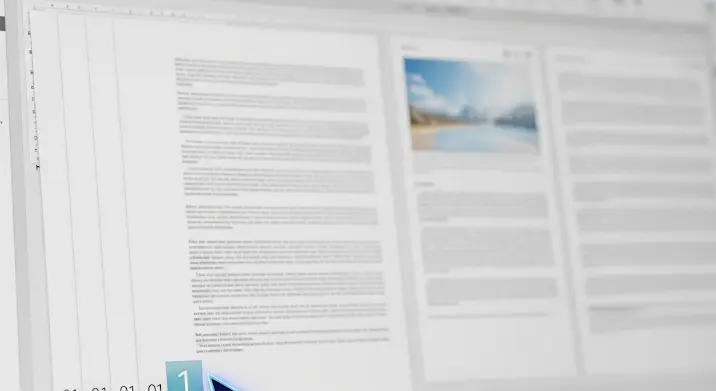
Akár szakdolgozatot, jelentést, könyvet vagy bármilyen professzionális dokumentumot ír, előbb-utóbb szembesülhet azzal a kihívással, hogy az oldalszámozás ne az első fizikai oldalon, hanem egy adott, későbbi ponton kezdődjön. Gondoljon csak az előszóra, tartalomjegyzékre vagy borítólapra, amelyek gyakran nem részeik a fő oldalszámozásnak, vagy külön sorszámozást igényelnek. A LibreOffice Writer, mint ingyenes és nyílt forráskódú irodai programcsomag, rendkívül rugalmasan kezeli ezt a feladatot, amennyiben megértjük a mögötte rejlő logikát. Ez a részletes útmutató segítséget nyújt abban, hogy profi módon oldja meg ezt a feladatot, elkerülve a gyakori buktatókat és időt takarítva meg.
Miért fontos az oldalszámozás egyedi beállítása?
A legtöbb dokumentum, különösen a hivatalos vagy akadémiai jellegűek, megkövetelik, hogy az oldalszámozás ne feltétlenül az első lapon kezdődjön „1”-essel. Például:
- Szakdolgozatok és diplomamunkák: Az előszó, tartalomjegyzék, ábrajegyzék és táblázatjegyzék gyakran római számozással (i, ii, iii) vannak ellátva, míg a bevezetés vagy a fő tartalom az „1”-es oldalszámmal kezdődik, noha fizikailag a dokumentum sokadik lapja.
- Könyvek és kézikönyvek: A címoldal, impresszum vagy ajánlás oldalak általában nem kapnak oldalszámot, vagy csak egyedi sorszámozást.
- Üzleti jelentések: Gyakori, hogy a fedőlap, az összefoglaló és a tartalomjegyzék eltérő számozást kap, mint a jelentés fő része.
A helyes oldalszámozás nemcsak a professzionális megjelenéshez járul hozzá, hanem megkönnyíti a dokumentum navigálhatóságát és hivatkozhatóságát is. A LibreOffice Writer erre a célra a lapstílusok és a töréspontok intelligens kombinációját használja.
A kulcs: Lapstílusok és Töréspontok
A LibreOffice Writerben az oldalszámozás és a lapok formázásának alapja az oldalstílusok (vagy lapstílusok). Képzelje el őket sablonokként, amelyek meghatározzák egy oldal megjelenését: margók, fejléc és lábléc, tájolás (álló/fekvő), és ami a legfontosabb, az oldalszámozás. Amikor egy dokumentumban eltérő formázású oldalak találhatók, különböző oldalstílusokat kell használnunk.
A töréspontok (vagy oldaltörések) azok a pontok, ahol egy oldalstílus véget ér, és egy másik kezdődik. Ez kulcsfontosságú az oldalszámozás reseteléséhez vagy a formázás megváltoztatásához a dokumentumon belül.
A módszer lépésről lépésre: Oldalszámozás a fő tartalomtól
Tegyük fel, hogy van egy dokumentuma, amelynek van egy címoldala, egy tartalomjegyzéke, és utána következik a fő tartalom, amelynek az 1-es oldalszámmal kell kezdődnie, függetlenül attól, hogy hányadik fizikai oldalon van. Íme a teendő:
1. Készítse elő a Lapstílusokat
- Nyissa meg a Stílusok és formázás panelt (F11 billentyű vagy
Formátum > Stílusok és formázásmenü). - Váltson az Oldalstílusok fülre (a panel tetején található ikon).
- Látni fogja a beépített stílusokat, mint például „Alapértelmezett”, „Első oldal”, „Bal oldal”, „Jobb oldal”.
- Hozzon létre új stílust a fő tartalomhoz: Kattintson jobb egérgombbal az „Alapértelmezett” stílusra, és válassza az „Új” lehetőséget.
- Nevezze el például „Fő tartalom” néven.
- A „Rendezési kategória” legyen „Weboldal”.
- Az „Következő stílus” legyen „Fő tartalom” (ez biztosítja, hogy a fő tartalom oldalai mind ezzel a stílussal folytatódjanak).
- Menjen a „Lábléc” fülre, és jelölje be a „Lábléc bekapcsolása” opciót. Itt fogjuk elhelyezni az oldalszámot.
- Kattintson az „OK” gombra.
- (Opcionális) Készítsen stílust a címoldalnak/tartalomjegyzéknek: Ha a címoldalon egyáltalán nem szeretne számozást, vagy a tartalomjegyzéknek külön római számozást szán, érdemes külön lapstílust (pl. „Címoldal”, „Tartalomjegyzék”) létrehozni, ahol a láblécet nem kapcsolja be, vagy a számozás formátumát módosítja.
2. Szúrjon be egy Kézi töréspontot
Most jön a lényeg! Helyezze a kurzort közvetlenül az előlap és a tartalomjegyzék (vagy bármely olyan tartalom) UTÁN, amelynek még nem kell „1”-es számmal kezdődnie, de utána már igen.
- Menjen az
Beszúrás > További törések > Kézi töréspontmenüpontra. - A megjelenő párbeszédpanelen:
- Válassza ki a „Oldaltörés” típust.
- A „Stílus” legördülő menüben válassza ki az imént létrehozott „Fő tartalom” stílust.
- EZ A LÉNYEGES LÉPÉS: Jelölje be az „Oldalszám módosítása” jelölőnégyzetet, és írjon be „1”-et az értékként. Ez fogja resetelni a számlálót ezen a ponton.
- Kattintson az „OK” gombra.
Ezzel a lépéssel a Writer a következő oldalon már a „Fő tartalom” stílust fogja használni, és elkezdi újra számozni az oldalakat 1-től.
3. Szúrja be az Oldalszámot
Most már csak be kell szúrni az oldalszámot a megfelelő helyre.
- Menjen a dokumentum azon oldalára, amely a „Fő tartalom” stílust használja (az imént beszúrt töréspont utáni oldal).
- Kattintson a lábléc területre a lap alján (ha bekapcsolta a „Fő tartalom” stílusban).
- Menjen a
Beszúrás > Oldalszámmenüpontra. - Az oldalszám megjelenik a láblécben. Alapértelmezetten balra van igazítva, de középre vagy jobbra is igazíthatja (pl. a lábléc bekezdésének igazításával).
Ettől a ponttól kezdve minden, a „Fő tartalom” stílust használó oldal folyamatosan számozva lesz 1-től.
4. (Opcionális) Első oldalak kezelése
Mi van, ha az első oldalakon nem szeretne oldalszámot, vagy eltérő számozást (pl. római számokat)?
- Nincs számozás:
- Helyezze az első oldalt (pl. címoldal) az „Első oldal” stílusba (ezt általában automatikusan megteszi a Writer). Ellenőrizze az „Első oldal” stílus beállításait:
Formátum > Oldalstílus... > Első oldal, és győződjön meg róla, hogy a „Lábléc” fülön NINCS bekapcsolva a lábléc. - Helyezze a kurzort a címoldal végére, és szúrjon be egy kézi töréspontot, válassza a „Tartalomjegyzék” (ha létrehozott ilyet) vagy „Alapértelmezett” stílust, és NE pipálja be az „Oldalszám módosítása” opciót.
- Ha a „Tartalomjegyzék” stílusában sincs lábléc bekapcsolva, akkor ezek az oldalak számozás nélkül maradnak.
- Helyezze az első oldalt (pl. címoldal) az „Első oldal” stílusba (ezt általában automatikusan megteszi a Writer). Ellenőrizze az „Első oldal” stílus beállításait:
- Római számozás:
- Hozzon létre egy új oldalszámozási stílust „Római számozás” néven (az oldalstílusok panelen „Új” a „Alapértelmezett” stíluson). Kapcsolja be a láblécet.
- A „Római számozás” stílus „Oldal” fülén a „Számozási formátum” opciót állítsa „I, II, III…” értékre.
- Helyezze a kurzort oda, ahol a római számozásnak kezdődnie kell. Szúrjon be egy kézi töréspontot. Stílusnak válassza a „Római számozás” stílust. Pipálja be az „Oldalszám módosítása” opciót, és állítsa „1”-re, ha az i-vel akarja kezdeni.
- A láblécbe szúrja be az oldalszámot.
- A római számozású rész után szúrjon be egy újabb kézi töréspontot, válassza a „Fő tartalom” stílust, és állítsa az oldalszámot „1”-re, ahogy fentebb is tette.
Gyakori problémák és megoldások
- Az oldalszámozás nem változik/nem resetelődik:
- Ellenőrizze, hogy a kézi töréspont beszúrásakor bepipálta-e az „Oldalszám módosítása” opciót, és beírta-e a kívánt kezdőértéket.
- Győződjön meg róla, hogy a töréspont után a helyes oldalstílus lett kiválasztva (pl. „Fő tartalom”).
- A fejléc/lábléc eltűnik vagy rossz tartalom van benne:
- Ez valószínűleg amiatt van, mert a töréspont után egy olyan oldalstílus lép életbe, amelynek más a fejléc/lábléc beállítása, vagy nincs is bekapcsolva. Ellenőrizze az oldalstílusok „Fejléc” és „Lábléc” füleit.
- Ne feledje, hogy az oldalstílusok fejlécei/láblécei alapértelmezetten nem „összekapcsoltak” egymással.
- Nem látom a töréspontokat:
- Kapcsolja be a nem nyomtatható karakterek megjelenítését (
Nézet > Formázási jelekvagy a menüsoron a paragrafusjel ikon). Ekkor látni fogja az „Oldaltörés” feliratot, és a töréspontokat.
- Kapcsolja be a nem nyomtatható karakterek megjelenítését (
- Az oldalszámozás formátuma (arab/római) rossz:
- Menjen a
Formátum > Oldalstílus...menüpontra, válassza ki az aktuális stílust, majd az „Oldal” fülön állítsa be a „Számozási formátum”-ot a kívánt típusra (1, 2, 3… vagy I, II, III…).
- Menjen a
Miért érdemes elsajátítani?
A LibreOffice Writerben az oldalszámozás beállítása kezdetben bonyolultnak tűnhet, de amint megérti az oldalstílusok és a töréspontok közötti kapcsolatot, rájön, mennyire logikus és hatékony ez a rendszer. A pontosan beállított oldalszámozás és dokumentumformázás nem csupán esztétikai kérdés, hanem növeli a dokumentum olvashatóságát, professzionálisabbá teszi azt, és megkönnyíti a későbbi szerkesztést. Ez a tudás kulcsfontosságú, ha komolyabb, strukturált dokumentumokat szeretne készíteni, legyen szó egyetemi munkáról, üzleti anyagról vagy személyes projektről.
Ne habozzon kísérletezni a különböző beállításokkal, és győződjön meg róla, hogy a gyakorlat teszi a mestert. A LibreOffice Writer egy erőteljes eszköz, amelynek teljes potenciálját kihasználva lenyűgöző dokumentumokat hozhat létre.
Reméljük, ez a részletes útmutató segített megérteni és alkalmazni a LibreOffice Writer oldalszámozási funkcióit, így magabiztosan készíthet majd bármilyen dokumentumot.
